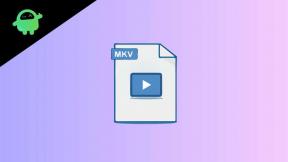Το Google Pixel 4 δεν θα συνδεθεί με αξεσουάρ Bluetooth. Πώς να φτιάξεις?
Οδηγός αντιμετώπισης προβλημάτων / / August 05, 2021
Αυτό δεν είναι ζήτημα Pixel 4. Αυτός ο τύπος προβλήματος συνδεσιμότητας απαντάται συνήθως σε κάθε τρίτη συσκευή Android. Διαθέτετε συσκευή Android ή Pixel 4 και αντιμετωπίζετε το ίδιο πρόβλημα με το οποίο το Pixel 4 σας δεν θα συνδεθεί με αξεσουάρ Bluetooth ή μερικές φορές συνδέεται αλλά αποσυνδέεται μέσα σε λίγο. Σε αυτό το σύντομο σεμινάριο, θα συζητήσουμε πώς να το διορθώσουμε όταν το Google Pixel 4 δεν θα συνδεθεί με αξεσουάρ Bluetooth.
Το Google Pixel 4 είναι ένα premium smartphone που κυκλοφόρησε πέρυσι και έχει σχεδιαστεί από την Google. Το έρχεται με οθόνη OLED 6,23 ιντσών με ανάλυση 1440 × 3040 pixel και πυκνότητα pixel 540 PPI. Η Google προσφέρει πολλή νέα τεχνολογία με τη σειρά Pixel 4, όπως πράγματα όπως το Snapdragon 855 SoC, διπλές πίσω κάμερες, οθόνες 90Hz και το σύστημα ραντάρ Soli για πρώτη φορά.

Πίνακας περιεχομένων
-
1 Επιδιόρθωση όταν το Google Pixel 4 δεν θα συνδεθεί σε αξεσουάρ Bluetooth
- 1.1 1. Κατά τη σύνδεση με αυτοκίνητο
- 1.2 2. Κατά τη σύνδεση με οποιοδήποτε αξεσουάρ
- 1.3 3. Όταν ακούτε μουσική
Επιδιόρθωση όταν το Google Pixel 4 δεν θα συνδεθεί σε αξεσουάρ Bluetooth
Μπορεί να υπάρξει ένα διαφορετικό είδος προβλημάτων / ζητημάτων που προκαλούν τη σύνδεση του Pixel 4 με κανένα αξεσουάρ Bluetooth. Έχουμε αναφέρει μερικά διαφορετικά σενάρια για την αντιμετώπιση του προβλήματος.
Πριν ξεκινήσεις
Βεβαιωθείτε ότι έχετε:
- Το Bluetooth σας είναι ενεργοποιημένο και ορατό σε άλλες συσκευές
- Επιβεβαιώστε ότι οι συσκευές σας είναι συνδεδεμένες και συνδεδεμένες.
1. Κατά τη σύνδεση με αυτοκίνητο
Βήμα 1: Διαγραφή συσκευών από τη μνήμη του τηλεφώνου σας
- Ανοίξτε την εφαρμογή Ρυθμίσεις του τηλεφώνου σας.
- Παρακέντηση Συνδεδεμένες συσκευές -> Συνδεδεμένες συσκευές στο παρελθόν. Εάν δεν βλέπετε τις "Προηγούμενες συνδεδεμένες συσκευές", πατήστε Bluetooth.
- Εάν δείτε συσκευές που δεν χρησιμοποιείτε αυτήν τη στιγμή, δίπλα σε κάθε όνομα συσκευής, πατήστε Ρυθμίσεις ->Ξεχνάμε -> Ξεχάστε τη συσκευή.
Βήμα 2: Διαγράψτε τηλέφωνα από τη μνήμη του αυτοκινήτου σας
Για να καθαρίσετε τα τηλέφωνα που έχουν αντιστοιχιστεί με το αυτοκίνητό σας, ακολουθήστε το εγχειρίδιο του αυτοκινήτου σας.
- Διαγράψτε τυχόν τηλέφωνα που δεν χρησιμοποιείτε αυτήν τη στιγμή.
- Εάν έχετε συνδέσει το τηλέφωνο και το αυτοκίνητό σας στο παρελθόν, καθαρίστε το τηλέφωνό σας.
2. Κατά τη σύνδεση με οποιοδήποτε αξεσουάρ
- Ελέγξτε ότι το αξεσουάρ σας είναι ανιχνεύσιμο και έτοιμο για σύζευξη. Ακολουθήστε τις οδηγίες που συνοδεύουν το αξεσουάρ σας.
- Συχνά, θα δείτε ένα μπλε φως σε ένα αξεσουάρ όταν είναι έτοιμο να ζευγαρώσει.
- Πρέπει να συνδέσετε ορισμένα αξεσουάρ, όπως πληκτρολόγια folio, στο τηλέφωνο ή το tablet σας για να μπορέσουν να αντιστοιχούν.
- Ανανεώστε τη λίστα αξεσουάρ σας.
- Ανοίξτε την εφαρμογή Ρυθμίσεις του τηλεφώνου σας.
- Παρακέντηση Συνδεδεμένες συσκευές. Εάν εμφανιστεί το "Bluetooth", πατήστε το.
- Παρακέντηση Σύζευξη νέας συσκευής -> το όνομα του αξεσουάρ σας.
- Εάν το αξεσουάρ σας χρειάζεται κωδικό πρόσβασης και δεν τον έχετε, δοκιμάστε
0000ή1234(οι πιο συνηθισμένοι κωδικοί πρόσβασης).
3. Όταν ακούτε μουσική
Σημείωση: Δεν μπορούν όλα τα αυτοκίνητα να παίζουν μουσική μέσω Bluetooth. Εάν το πρόβλημα είναι με αυτοκίνητο, ανατρέξτε στο εγχειρίδιο του αυτοκινήτου.
- Ελέγξτε ότι η ένταση του ήχου αυξάνεται στο τηλέφωνο και το αυτοκίνητο ή το αξεσουάρ σας.
- Ελέγξτε ότι οι άλλες συσκευές που έχουν αντιστοιχιστεί με το τηλέφωνό σας δεν παίζουν τη μουσική.
- Ελεγξε εκείνο Ήχος πολυμέσων είναι ενεργοποιημένο:
- Ανοίξτε την εφαρμογή Ρυθμίσεις του τηλεφώνου σας.
- Παρακέντηση Συνδεδεμένες συσκευές. Εάν εμφανιστεί το "Bluetooth", πατήστε το.
- Αμα δεις Συνδεδεμένες συσκευές στο παρελθόν, αγγίξτε το.
- Δίπλα στο όνομα του αυτοκινήτου ή του αξεσουάρ σας, πατήστε Ρυθμίσεις.
- Ανάβω Ήχος πολυμέσων.
Επιπλέον, μπορείτε επίσης να δημοσιεύσετε το συγκεκριμένο πρόβλημα στο Φόρουμ Google.
Λοιπόν, εάν ακολουθήσατε τέλεια τα παραπάνω βήματα, τότε θα διορθώσετε το Pixel 4 που δεν θα συνδεθεί με αξεσουάρ Bluetooth. Ωστόσο, μετά τις παραπάνω μεθόδους, το Google Pixel 4 δεν συμπεριφέρεται όπως αναμενόταν, τότε μπορεί να υπάρχει και άλλο πρόβλημα. Λοιπόν, σε αυτήν την περίπτωση, πρέπει να ελέγξετε το Οδηγός αντιμετώπισης προβλημάτων Google Pixel 4.
Διαθέτετε συσκευή Pixel ή οποιαδήποτε συσκευή Android και χρειάζεστε αυτούς τους τύπους απλών οδηγών; Τότε μείνετε συντονισμένοι Συμβουλές και κόλπα του GetDroidTips για Android στήλη επειδή σύντομα θα βρείτε πολλά απλά μαθήματα για το Pixel.
Εάν έχετε απορίες σχετικά με αυτό, η ενότητα σχολίων είναι πάντα διαθέσιμη για εσάς.
Γεια, είμαι ο Shekhar Vaidya, ένας blogger, ένας μαθητής που μαθαίνει για την CS και τον προγραμματισμό.